Εάν χρησιμοποιείτε Windows 10, είναι πιθανό ότιΤο Realtek χρησιμοποιείται ως πρόγραμμα οδήγησης ήχου.
Είναι η πιο συχνά χρησιμοποιούμενη κάρτα ήχου που χρησιμοποιείται από κατασκευαστές σε οποιοδήποτε ολοκληρωμένο σύστημα υπολογιστή.
Μπορεί να αντιμετωπίσετε κοινά προβλήματα με το πρόγραμμα οδήγησης ήχου, ειδικά εάν πρόκειται για πρόγραμμα οδήγησης Realtek.
Ωστόσο, εάν θέλετε καλύτερα ηχητικά εφέ, μπορείτε να εγκαταστήσετε τα σχετικά προγράμματα οδήγησης.Μπορείτε να αποκτήσετε ένα από τη σελίδα του κατασκευαστή της μητρικής πλακέτας ή τον ιστότοπο της Realtek.
Στις περισσότερες περιπτώσεις,Η Microsoft παρέχειΠροκαθορισμένοΕξοπλισμός ήχου υψηλής ευκρίνειαςΟ οδηγός μπορείΕγκαταστήστεWindows 10的Πρόβλημα με το πρόγραμμα οδήγησης ήχου realtek.Για να το ορίσετε ως προεπιλεγμένη τιμή, μπορείτε να κάνετε τα εξής.
- Πληκτρολογήστε "συσκευή..." στο πλαίσιο αναζήτησης των Windows 10.Κάντε κλικ στο στοιχείο Διαχείριση Συσκευών.
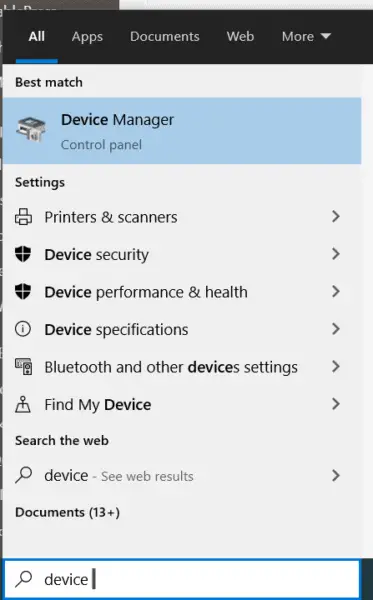 Μεταβείτε στο <όνομα υπολογιστή> >>Χειριστήρια ήχου, βίντεο και παιχνιδιών.
Μεταβείτε στο <όνομα υπολογιστή> >>Χειριστήρια ήχου, βίντεο και παιχνιδιών.- Realtek πρόγραμμα οδήγησης ήχου的Κίτρινο προειδοποιητικό σύμβολοΥποδεικνύει ότι υπάρχει πρόβλημα.
- Κάντε δεξί κλικ πάνω του και κάντε κλικΕνημέρωση προγράμματος οδήγησης.
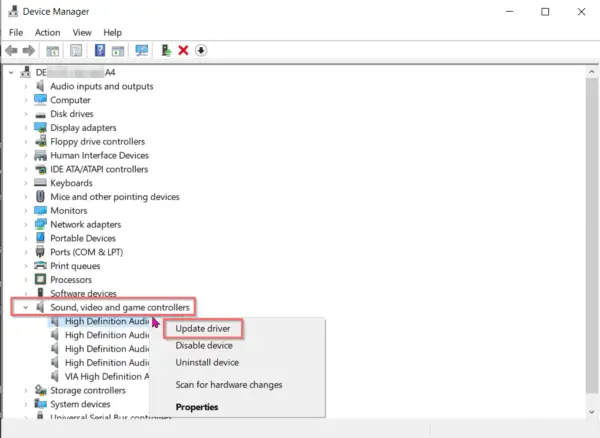
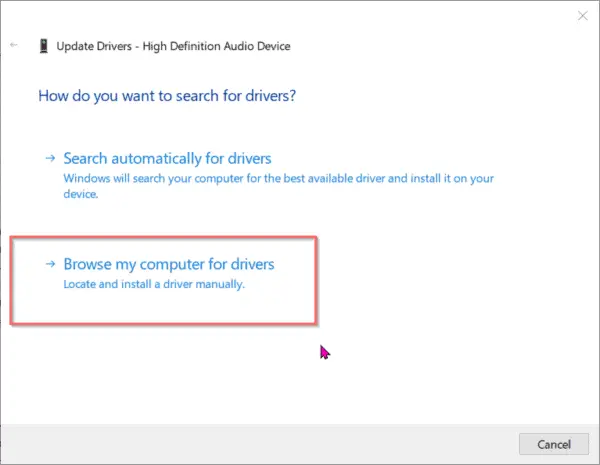
- Από τη λίστα προγραμμάτων οδήγησης συσκευών στον υπολογιστή σας, επιλέξτε "Εγκαταστήστε εξοπλισμό ήχου υψηλής ευκρίνειας».
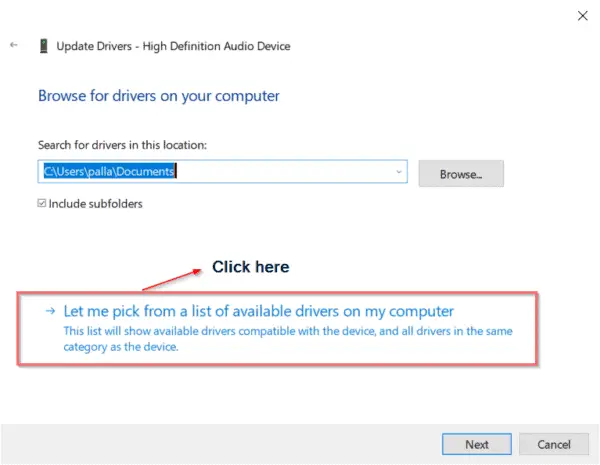
- Το όνομα του προγράμματος οδήγησης της συσκευής σας θα εμφανίζεται τώρα ως " Συσκευή ήχου υψηλής ευκρίνειας "
- Εγκαταστήστε το πρόγραμμα οδήγησης Realtek από το CD ή τον κατασκευαστή ή τη δική του τοποθεσία.
- Τώρα επαναλάβετε τα βήματα 1-4.
- Αλλά αυτή τη φορά, επιλέξτε το δικό σαςΠρόγραμμα οδήγησης realtek.
Το πρόβλημα Realtek Audio που αντιμετωπίζετε θα πρέπει να εξαφανιστεί στα Windows 10.
Υπάρχει όμως ένα πρόβλημα!
Περιεχόμενα
- 1 Πρόβλημα με το πρόγραμμα οδήγησης ήχου realtek
- 2 Βασική δράση
- 3 Κωδικός σφάλματος 1: Αποτυχία προγράμματος οδήγησης ήχου 0x000000FF HD
- 4 Σφάλμα 2: Σφάλμα "Η συσκευή εξόδου ήχου δεν είναι εγκατεστημένη" στα Windows 10-FIX 2020
- 5 Κωδικός σφάλματος 3: "Η εγκατάσταση ήχου Realtek HD απέτυχε/κατεστραμμένη/μη συμβατή συσκευή ήχου"-
- 6 Κωδικός σφάλματος 4: Το ηχείο ή το ακουστικό DTS δεν λειτουργεί στα Windows 10
- 7 Κωδικός σφάλματος 5: Η αντιμετώπιση του προβλήματος ήχου δεν λειτουργεί
- 8 Κωδικός σφάλματος 6: Πρόβλημα προγράμματος οδήγησης ήχου Realtek στα Windows 10 1903
- 9 Ω, γεια, χαίρομαι που σε γνώρισα.
Πρόβλημα με το πρόγραμμα οδήγησης ήχου realtek
Δεν μπορείτε να εγκαταστήσετε προγράμματα οδήγησης Realtek για όλους τους υπολογιστές, τους φορητούς υπολογιστές και τους επιτραπέζιους υπολογιστές all-in-one.Υπάρχουν διαφορετικές καταστάσεις -
Κατάσταση 1: Εάν η μητρική σας είναι μια τυπική παραδοσιακή μητρική, όπως η Gigabyte G41MT-s2P, τότε δεν έχετε τύχη.Αυτό υποστηρίζει μόνο τον κωδικοποιητή ήχου VIA.Επομένως, ακόμα κι αν εγκαταστήσετε το πρόγραμμα οδήγησης ήχου Realtek, δεν θα επωφεληθείτε από αυτό.
Κατάσταση 2: Έχετε μια παλιά κάρτα γραφικών Nvidia, όπως η GeForce210.Κατά την εγκατάσταση του προγράμματος οδήγησης, θα εγκαταστήσει το δικό του πρόγραμμα οδήγησης ήχου υψηλής ευκρίνειας Nvidia, το οποίο ισχύει μόνο για συσκευές HDMI.Δεν μπορούν να χρησιμοποιηθούν αναλογικά ηχεία.Επομένως, ακόμα κι αν εγκαταστήσετε προγράμματα οδήγησης Realtek, δεν θα λειτουργήσουν.
Βασική δράση
Για να βρείτε μια λύση πρώτα, πρέπει να αναγνωρίσετε το πρόβλημα.Δεν είναι
Ωστόσο, πριν από οποιαδήποτε επέμβαση, θα πρέπει να κοιμάστε καλά όπως θα κάνατε για τις περισσότερες ασθένειες.Ελπίζουμε ότι αυτό μπορεί να επιλυθεί και ο πανικός σας μπορεί να μειωθεί.Τα κοινά βήματα είναι τα εξής:
- Από το μενού έναρξηςΑνοιξεΔιαχειριστή της συσκευής, Στη συνέχεια πληκτρολογήστεΑτέλειοΚαι πατήστε Enter.
- Θα ανοίξει το παράθυρο διαχείρισης συσκευών σας και κατά την κύλιση προς τα επάνω, θα παρατηρήσετε όλες τις εισόδους και εξόδους ήχου, μεταξύ των οποίων είναι εύκολο να βρείτε ελαττωματικά μέρη.
- Στο επόμενο βήμα, θα βρείτε συσκευές ήχου που πρέπει συγκεκριμένα να ελέγξουν τα προγράμματα οδήγησης τους.
- Για να βρείτε ποιο πρόγραμμα οδήγησης είναι δυσάρεστο, κάντε κλικ στο "Ενημέρωση προγράμματος οδήγησης",Στη συνέχεια, θα πραγματοποιήσει μια καλή αναζήτηση στη βάση δεδομένων της Microsoft για να βρει αντίστοιχες απαιτήσεις.
- Αν εμφανιστεί"Τώρα έχετε τα πιο πρόσφαταοδηγός", Αλλά το σύστημα έχει ένα παλιό πρόγραμμα οδήγησης, μπορεί να λύσει το πρόβλημα.
- αν δεν υπάρχει,
- Απεγκαταστήστε το πρόγραμμα οδήγησης χωρίς ενημέρωση,
- Στη συνέχεια, φέρτε το χειροκίνητα.
- Επιλογή 1: Συνήθως μπορείτε να επισκεφτείτε τον ιστότοπο της Realtek και να τον βρείτε, αλλά αυτό δεν εγγυάται λύση.Προσέξτε να μην αγγίξετε κακόβουλο λογισμικό ή ιό και όχι το πρόγραμμα οδήγησης.
- Επιλογή 2: Το CD πρέπει να επισυναφθεί για την εγκατάσταση του προγράμματος οδήγησης, αλλά μπορεί να είναι παλιό.
- Επιλογή 3: Αυτό είναι πιο ασφαλές και μπορεί να σας αποτρέψει από την αποτυχία κάθε φορά, δηλαδή, χρησιμοποιήστε το Driver Support, το οποίο είναι ένα αυτόματο λογισμικό που μπορεί να ελέγξει για παλιά προγράμματα οδήγησης ή τυχόν προγράμματα οδήγησης που λείπουν για κάθε συσκευή στην επιφάνεια εργασίας.Χρειάζονται μόνο λίγα δευτερόλεπτα για να κάνετε κλικ και θα κάνει όλο τον εξοπλισμό σας έτοιμο και βελτιστοποιημένο.
Επομένως, αυτή είναι η βασική διαδικασία έρευνας και επίλυσης προβλημάτων προγραμμάτων οδήγησης Realtek.
Αλλά σε ορισμένες σοβαρές περιπτώσεις, ας έχουμε μια βαθύτερη κατανόηση ορισμένων συγκεκριμένων συναντήσεων σφαλμάτων.
Κωδικός σφάλματος 1: Αποτυχία προγράμματος οδήγησης ήχου 0x000000FF HD
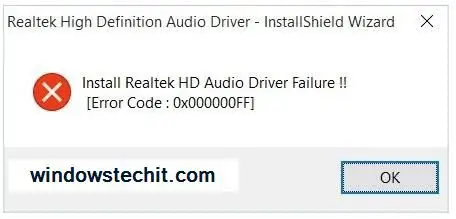
Εκτός από τις γενικές παρεμβολές mp3 και mp4, η αποτυχία του προγράμματος οδήγησης ήχου είναι μια συνηθισμένη κατάσταση.Εάν εμφανίσετε τον παραπάνω κώδικα, μην ανησυχείτε, αυτό το πρόβλημα έχει την ίδια λύση με την ουσία του.
- Η επανεγκατάσταση του προγράμματος οδήγησης ήχου στην τρέχουσα έκδοση του λειτουργικού συστήματος θα λύσει αυτό το πρόβλημα.Δείτε, σας παρέχουμε μια τόσο γρήγορη λύση.
- Αλλά πριν αναλάβετε δράση, ελέγξτε πρώταΕίναι πρόβλημα με τον οδηγό;.
- Κατα δευτερον,Αναβαθμίστε το πρόγραμμα οδήγησης ήχου.
- "Βασικό Πρόγραμμα ΔράσηςΑυτά τα βήματα έχουν διευκρινιστεί.
Σφάλμα 2: Σφάλμα "Η συσκευή εξόδου ήχου δεν είναι εγκατεστημένη" στα Windows 10-FIX 2020
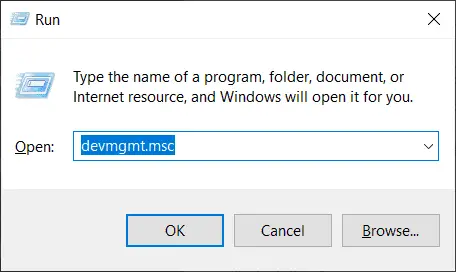
Μερικές φορές, θα δείτε ένα προειδοποιητικό σύμβολο στο εικονίδιο ήχου στην κάτω δεξιά γωνία της οθόνης της επιφάνειας εργασίας.
Θα εμφανιστεί ένα παράθυρο με το όνομα "Αναπαραγωγή ήχου", το οποίο θα επιλεγείΕντοπίστε το πρόβλημα και κάντε μια "σάρωση για αλλαγές υλικού".Αφού ξοδέψετε μερικά λεπτά, θα μπορούσε να πει, "Η "Αντιμετώπιση προβλημάτων" δεν μπόρεσε να εντοπίσει το πρόβλημα.
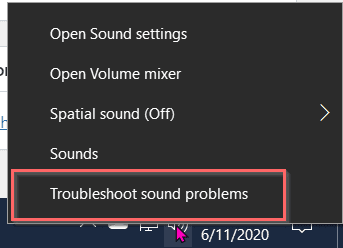
λύση:
- 使用Των Windows + RΣυνδυασμός πλήκτρων για άνοιγμα του παραθύρου διαλόγου "Εκτέλεση"..
- Στον προβλεπόμενο χώροΤύποςdevmgmt.msc, θα μπεις "Παράθυρο Διαχείριση Συσκευών".
- Στη συνέχεια κάντε κλικΣτη γραμμή μενού"λειτουργεί"Αυτί,Στη συνέχεια κάντε κλικ"Προσθέστε μια παλιά έκδοση του προγράμματος οδήγησης».
- Κάντε κλικ "Επόμενο βήμα",Στη συνέχεια, επιλέξτε τη δεύτερη επιλογή σε αυτό,Εγκατάσταση από πολλά μη αυτόματα επιλεγμένο υλικό ("προχωρημένο"),Τότε
- Βρείτε και επεκτείνετεΧειριστήρια ήχου, βίντεο και παιχνιδιών.
- Βρείτε τη συσκευή Realtek ή το κίτρινο τρίγωνο με ένα θαυμαστικό στο δεξί παράθυρο που ανοίγει.
- Κάντε κλικ στη συσκευή για να επιλέξετε την ίδια συσκευή.
- Αφήστε την εγκατάσταση να ολοκληρωθεί και, στη συνέχεια, επανεκκινήστε το σύστημα.
- Αυτό μπορεί να λύσει το πρόβλημα.
- Κάντε ξανά κλικ στο κουμπί ήχου στην κύρια οθόνη για να επιβεβαιώσετε το ίδιο.
Κωδικός σφάλματος 3: "Η εγκατάσταση ήχου Realtek HD απέτυχε/κατεστραμμένη/μη συμβατή συσκευή ήχου"-
Κατά την επισκευή της κάρτας ήχου, ενημερώστε μετά την εκκαθάριση των παλαιών αρχείων και, στη συνέχεια, αντικαταστήστε τα με τα νέα αρχεία.Μπορεί να μην υπάρχει ήχος.Θα λάβετε τελικά μια προτροπή παρόμοια με το ακόλουθο σφάλμα.
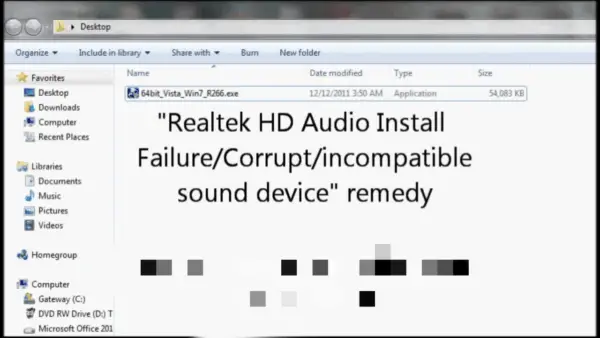
επισκευή
Όταν χρησιμοποιείτε κανονικό ήχο Windows HD, λόγω της έλλειψης επιλογών μίξης στερεοφωνικού ήχου, ενδέχεται να μην μπορείτε να εγγράψετε ήχο απευθείας από το βίντεο ή οποιοδήποτε άλλο βίντεο.
- Εδώ μπορείτε να δείτε το δείχνειΚάρτα RealtekΚωδικοποιητής ήχου Realtek HD的Έκδοση 64-bit Windows 7.
- Όπως μπορείτε να δείτε, είναι ένα συμπιεσμένο αρχείο zip με .exe.Χρησιμοποιήστε το WinRAR και αποσυμπιέστε το δικό του φάκελο.
- Εισάγοντας το, θα γνωρίζετε ότι το αρχείο περιέχει ήδη ένα πρόγραμμα οδήγησης ήχου.
- Παω σεΠίνακας ΕλέγχουΚαι μετά πηγαίνετε στοΔιαχειριστή της συσκευής.
- Κάντε κύλιση προς τα κάτω στα χειριστήρια ήχου, βίντεο και παιχνιδιών.
- Κάντε κλικ στοΕμφανιστείτε εκείΕπιλογές ήχου υψηλής ευκρίνειας Realtek.
- Παω σεοδηγός>Ενημερώστε το πρόγραμμα οδήγησης.
- Στη συνέχεια επιλέξτε "Αναζήτηση στον υπολογιστή μου για λογισμικό προγράμματος οδήγησης"Επιλογές.
- Θα κατευθυνθεί αυτόματα στο συμπιεσμένο αρχείο που είχε εξαχθεί προηγουμένως.
- Τα Windows θα χρησιμοποιήσουν αυτά τα προγράμματα οδήγησης για να ενημερώσουν τα απαραίτητα προγράμματα οδήγησης αντί να σας ζητήσουν να επιλέξετε ένα.
- Μετά από αυτό, μπορείτε να επανεκκινήσετε τον υπολογιστή.
- Κάντε κλικ στο εικονίδιο του ήχου για να επιβεβαιώσετε ότι τοΠροσθήκη στερεοφωνικού μίγματοςΣτην κάρτα ήχου σας.
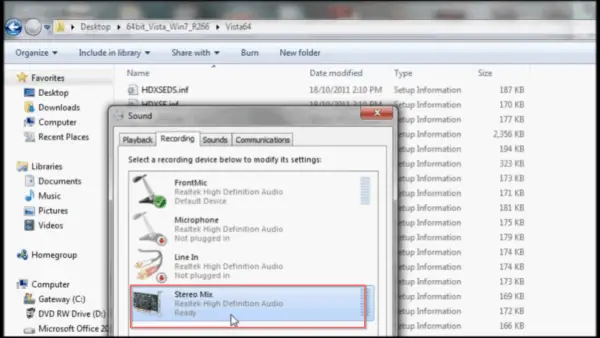
Κωδικός σφάλματος 4: Το ηχείο ή το ακουστικό DTS δεν λειτουργεί στα Windows 10
Εάν χρησιμοποιείτε την πιο πρόσφατηASUSΦορητός υπολογιστής παιχνιδιών, Είναι πιο πιθανό να χρησιμοποιήσετε ακουστικά.Απαιτεί ένα πρόγραμμα οδήγησης ήχου που βασίζεται σε μοντέλο.Ωστόσο, εάν χρειάζεστε μια καλύτερη εμπειρία ήχου surround, χρειάζεστε ένα καλό ακουστικό για gaming.
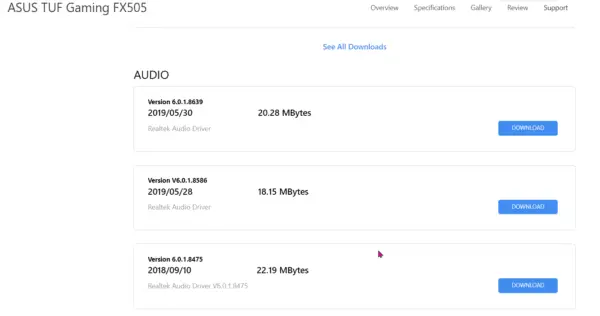
Εάν αυτό το σετ μικροφώνου-ακουστικού χρησιμοποιεί το πρόγραμμα οδήγησης Realtek Audio για την παραγωγή ήχου, μερικές φορές μπορεί να προκύψουν προβλήματα.Για να διορθώσετε αυτό το πρόβλημα, ακολουθήστε τα παρακάτω βήματα.
- Απεγκαταστήστε τα ακουστικά DTS: X 10 στα Windows 1.1.
- Παω σεΔιαχείριση Συσκευών> Ελεγκτής ήχου, βίντεο και παιχνιδιών.
- Κάντε δεξί κλικ στο Realtek audio and update driver.
- Κάντε λήψη του πιο πρόσφατου προγράμματος οδήγησης DTS από τη σελίδα κατασκευαστή της ASUS.
- Στη συνέχεια, εγκαταστήστε το πρόγραμμα οδήγησης στοιχείου DTS σύμφωνα με τις οδηγίες στη σελίδα λήψης.
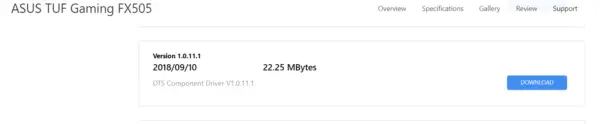
Κωδικός σφάλματος 5: Η αντιμετώπιση του προβλήματος ήχου δεν λειτουργεί
Σε πολλές περιπτώσεις, τα chipset της Intel παρέχουν επίσης κωδικοποιητές ήχου.
Επομένως, ακόμα κι αν χρησιμοποιείτε κάρτα ήχου Realtek ή σχετικά προγράμματα οδήγησης, δεν είναι πρόβλημα.
Όταν υπάρχει πρόβλημα με την έξοδο του ηχείου, μπορείτε να δοκιμάσετε το εργαλείο αντιμετώπισης προβλημάτων ήχου στα Windows 10.
Μερικές φορές μπορεί να λύσει το πρόβλημα.Αντίθετα, αυτό μπορεί να είναι μόνο μια προσωρινή ανακούφιση και το πρόβλημα θα εμφανιστεί ξανά.Το Εργαλείο αντιμετώπισης προβλημάτων ήχου των Windows δεν υποδηλώνει τον πραγματικό λόγο πίσω από αυτό.
Μπορείτε να προσπαθήσετε να απεγκαταστήσετε το πρόγραμμα οδήγησης ήχου Realtek και στη συνέχεια να το εγκαταστήσετε ξανά.
Ωστόσο, εάν αυτό δεν λύσει το πρόβλημα, τότε αυτό είναι το πρόβλημα του γρήγορου chipset της μητρικής πλακέτας.
Για παράδειγμα, χρειάζεστεΕπανεγκαταστήστε τον κωδικοποιητή Intel® High Definition Audio (Intel® HD Audio) ή τον Intel(R) Display AudioΓια να λυθεί καλύτερα το πρόβλημα.
Εάν χρησιμοποιείτε άλλα chipset μητρικής πλακέτας, εγκαταστήστε τον αντίστοιχο κωδικοποιητή ήχου.
Κωδικός σφάλματος 6: Πρόβλημα προγράμματος οδήγησης ήχου Realtek στα Windows 10 1903
Εάν χρησιμοποιείτε ακουστικά και ηχεία, μπορείτε να αντιμετωπίσετε τη δυναμική εναλλαγή του προγράμματος οδήγησης Realtek Audio μεταξύ ηχείων και ακουστικών υπολογιστή.Τα Windows 10 έκδοση 1903 αντιμετωπίζουν αυτό το πρόβλημα.
Στα Windows 10, μπορείτε να ακούτε μόνο μία συσκευή ήχου κάθε φορά.
Ωστόσο, εάν χρειάζεται να αλλάξετε πολλές συσκευές ήχου, πρέπει να συνδέσετε αυτήν τη συσκευή.Διαφορετικά, μπορείτε να αλλάξετε την προεπιλεγμένη συσκευή αναπαραγωγής.
Ακόμα κι αν θέλετε να ακούτε μέσω ακουστικών, ο ήχος θα αναπαράγεται από τα ηχεία του υπολογιστή.
Όταν αποσυνδέετε τα ακουστικά και τα συνδέετε ξανά, ο ήχος εξακολουθεί να αναπαράγεται μόνο από τα ηχεία του υπολογιστή.Πρέπει να επανεκκινήσετε τον υπολογιστή ή να ορίσετε τα ακουστικά ως την προεπιλεγμένη συσκευή αναπαραγωγής.
Στα Windows 10 έκδοση 1903, το πρόγραμμα οδήγησης ήχου Realtek θα εγκατασταθεί με το όνομα " Realtek Audio Universal Υπηρεσία "RtkAudUService64.exe"υπηρεσία.Αυτό μπορεί να προκαλέσει προβλήματα με τη δυναμική εναλλαγή μεταξύ ακουστικών και ηχείων.
- Σκοτώστε τις διαδικασίες που σχετίζονται με αυτό στη διαχείριση εργασιών.
- Απενεργοποιήστε το στοιχείο εκκίνησης με το όνομα "Realtek HD Audio Universal Service".
- Απενεργοποιήστε τις σχετικές υπηρεσίες στο εργαλείο "Διαχείριση Υπολογιστών".
- Ανοίξτε τον επεξεργαστή μητρώου και μεταβείτε στην ακόλουθη διαδρομή.HKEY_LOCAL_MACHINESOFTWAREM MicrosoftWindowsCurrentVersion Εκτέλεση
- Στη συνέχεια, διαγράψτε τις ακόλουθες καταχωρήσεις - RtkAudUService
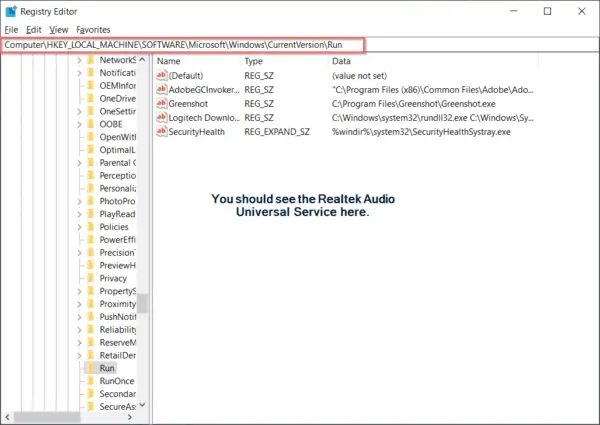
Μόνο κατά την εναλλαγή μεταξύ ηχείων και ακουστικών υπολογιστή στα Windows 10 έκδοση 1903, αυτά τα βήματα θα γίνουνΕπίλυση προβλημάτων ήχου.
Αυτό το πρόγραμμα οδήγησης έχει εγκατασταθεί σε πολλούς φορητούς υπολογιστές Dell και HP.
Μπορεί να έχει επιδιορθωθεί σε μια νεότερη έκδοση των Windows 10 (όπως η έκδοση 1909 ή 2004).
Εάν η υπηρεσία εκκίνησης ονομάζεται " Realtek HD Audio Manager ",Τότε αυτό το πρόβλημα δεν θα παρουσιαστεί.Επομένως, ελέγξτε το όνομα της υπηρεσίας προγράμματος οδήγησης ήχου πριν εφαρμόσετε αυτήν τη λύση.





![[Διορθώθηκε] Το Microsoft Store δεν μπορεί να κατεβάσει εφαρμογές και παιχνίδια](https://oktechmasters.org/wp-content/uploads/2022/03/30606-Fix-Cant-Download-from-Microsoft-Store.jpg)
![[Διορθώθηκε] Το Microsoft Store δεν μπορεί να πραγματοποιήσει λήψη και εγκατάσταση εφαρμογών](https://oktechmasters.org/wp-content/uploads/2022/03/30555-Fix-Microsoft-Store-Not-Installing-Apps.jpg)

